打开命令对话框的方法取决于你的操作系统。
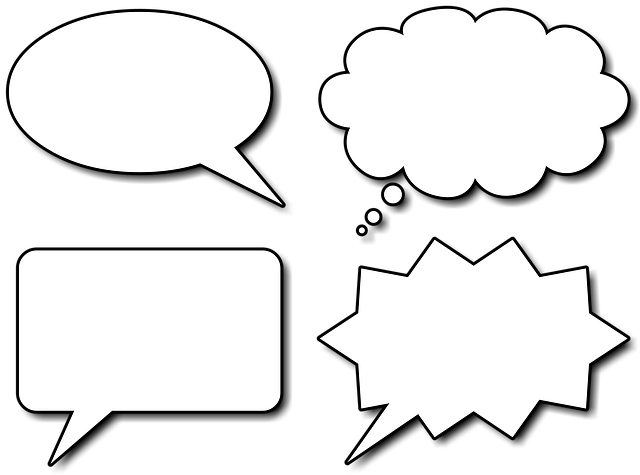
Windows 系统:最常用的方法是按下键盘上的“Win + R”组合键。 这会直接调出“运行”对话框,它本质上就是一个命令对话框。 我记得有一次,我的电脑死机,只能通过这个对话框启动任务管理器来结束卡死的程序,那种感觉,就像在绝境中找到了一根救命稻草。 输入命令后,按下回车键即可执行。 需要注意的是,有些命令需要管理员权限才能运行,这时系统会提示你确认。 如果“Win + R”不起作用,你可以尝试在开始菜单搜索“运行”,或者在开始菜单的搜索栏直接输入你想要执行的命令。 我还遇到过一个情况,有些老旧的Windows系统,“运行”对话框的图标可能被隐藏或更改了,需要仔细寻找一下。
macOS 系统:macOS 使用的是“终端”应用程序,而非“运行”对话框。 你可以通过多种方式找到它:一种是使用Spotlight搜索(按下Command + 空格键),输入“终端”并选择它;另一种是通过“应用程序”文件夹找到它。 我曾经用终端来管理我的文件,例如批量重命名图片,比手动操作效率高得多。 在终端中输入命令后,同样需要按下回车键执行。 记住,终端命令对大小写敏感,这曾经让我调试脚本时浪费了不少时间,一定要注意细节。
Linux 系统:Linux 系统的命令行界面(CLI)因发行版而异,但通常被称为“终端”或“控制台”。 你可以通过系统菜单或快捷键(通常是Ctrl + Alt + T)打开它。 我曾经在Linux服务器上工作,每天都与终端打交道,熟练掌握各种命令,才能高效地管理系统和数据。 不同发行版的命令行界面可能略有不同,但基本操作是相似的。
无论你使用哪个操作系统,记住在命令对话框中输入命令时,要仔细核对拼写和大小写,避免因为一个小错误而导致命令执行失败。 一个小小的错误,可能会导致意想不到的后果,所以,谨慎操作永远是上策。
以上就是如何打开命令对话框的详细内容,更多请关注php中文网其它相关文章!

每个人都需要一台速度更快、更稳定的 PC。随着时间的推移,垃圾文件、旧注册表数据和不必要的后台进程会占用资源并降低性能。幸运的是,许多工具可以让 Windows 保持平稳运行。

Copyright 2014-2025 https://www.php.cn/ All Rights Reserved | php.cn | 湘ICP备2023035733号